Alle Zimmerbuchungen und die zusätzlichen Leistungen sollen dem Gast bzw. dem Besteller
(falls der Gast die Rechnung nicht selber zahlt) in Rechnung gestellt werden.
Das geschieht in der Rechnungs-Maske, die von verschiedenen Stellen des Programms erreichbar ist.
Einfachster Weg zur Rechnung ist über  in der Leistungsverwaltung.
in der Leistungsverwaltung.
 verschoben wird. Alle erbrachten Leistungen lassen sich per Klick auf
verschoben wird. Alle erbrachten Leistungen lassen sich per Klick auf  komplett auf die
komplett auf die
Rechnungs-Seite verschieben.
Auf analoge Weise ist zu verfahren, wenn Leistungen, die auf der Abrechnungsseite angezeigt werden,
zurück auf die Seite der offenen Leistungen verschoben werden sollen, also mit Klick auf  bzw.
bzw.  .
.
Zur Abrechnung weiterer Zimmer (Gruppenbuchung) und zum Erstellen von Sammelrechnungen klicken Sie im Rechnungsfenster oben auf „Weitere Buchungen“ und Sie erhalten ein Auflistung der Buchungen des selben Gastes.
Sollten Sie den gewünschten Gast nicht finden, klicken sie auf „Buchungen anderer Gäste“. Nun sehen Sie alle offenen Gastkonten. Markieren Sie den abzurechnenden Gast und schließen Sie das Auswahlfenster. Nun fahren Sie ganz normal mit der Abrechnung fort.
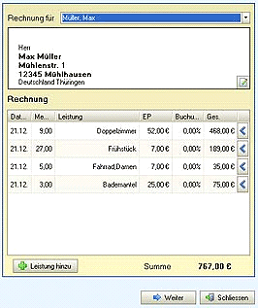 Auf der Rechnungsseite stehen folgende Einstell-Möglichkeiten zur Verfügung:
Auf der Rechnungsseite stehen folgende Einstell-Möglichkeiten zur Verfügung:
Hier besteht weiterhin die Möglichkeit über  zusätzliche Leistungen aufzubuchen und abzurechnen.
zusätzliche Leistungen aufzubuchen und abzurechnen.
Weiterhin können Sie die Adresse über  ändern.
ändern.
![Rechnung erstellen --> Anzahlung/Rechnungsdaten“ src=“https://www.provendis-hotelsoftware.de/wp-content/uploads/2011/04/bild_rechnung_erstellen_anzahlung.gif“ alt=“Rechnung erstellen –> Anzahlung/Rechnungsdaten“ width=“584″ height=“369″></p>
<p>Mit „Weiter“ gelangen Sie zum zweiten Teil der Rechnungslegung. Hier werden Rabatt, Endpreis, Zahlungsziel und Zahlart festgelegt.</p>
<p>Ab Version 2.2 haben Sie die Möglickeit zwischen Vorabrechnung und Rechnung zu unterscheiden. Für eine Vorabrechnung wählen Sie bitte den Punkt rechts. Wird eine Vorabrechnung gelegt, so werden die Positionen nicht von den offenen Leistungen entfernt. Gezahlte Vorabrechnungen sind in den Auszuweisenden Anzahlungen zu sehen, und müssen zur Differenzbildung markiert werden.</p>
<p>Nach dem Erstellen der Rechnung erfolgt die Abfrage, ob ein Druck der Rechnung erfolgen soll.<br>
Die Optik des Rechnungs-Druckes richtet sich nach der Formular-Vorlage, die bearbeitet werden kann (<a href=]() siehe Punkt 7.6. Formulare).
siehe Punkt 7.6. Formulare).
Ab Version 2.2 ist die Verwendung mehrerer Formulare möglich. Diese können im Druckmenu ausgewählt werden.
Ein späterer Druck der erstellten Rechnung ist jederzeit möglich.
Man kann erstellte Rechnungen erneut drucken, wenn man diese Rechnung öffnet. Erreichbar sind
die Rechnungen über folgende drei Wege:
Erreichbar sind die Rechnungen über folgende drei Wege:
(1) > Verwaltung > Rechnungen
(2) > Rezeption > Adressen
(3) > Zimmerspiegel > über das Kontext-Menü der Buchungen – so lange der Gast eingecheckt ist
Newsletter Anmeldung
Sie haben Fragen an uns und wollen auf dem neusten Stand sein?
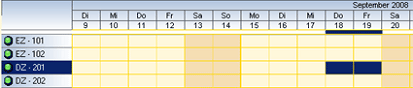 Um Ihnen den Einstieg zu erleichtern, sind bereits einige Zimmer angelegt. Sie können sofort im Zimmerspiegel mit den ersten Reservierungen beginnen.
Um Ihnen den Einstieg zu erleichtern, sind bereits einige Zimmer angelegt. Sie können sofort im Zimmerspiegel mit den ersten Reservierungen beginnen.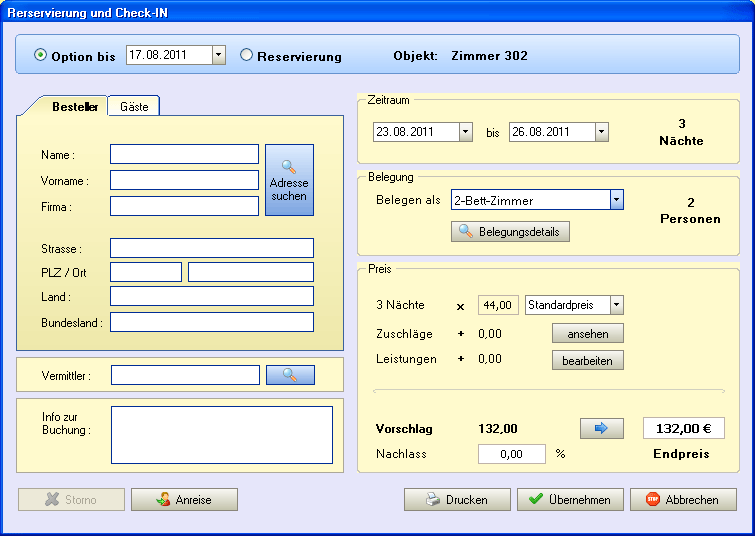
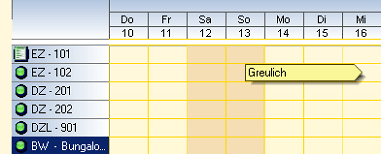 Die Reservierung ist nun als Balken im Zimmerspiegel sichtbar.
Die Reservierung ist nun als Balken im Zimmerspiegel sichtbar.
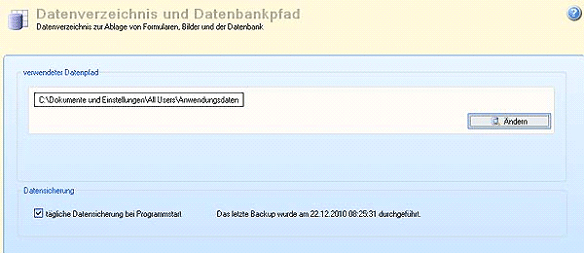

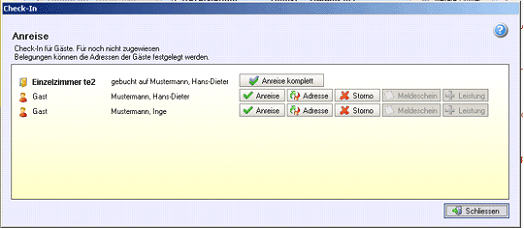
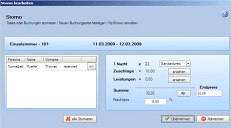 Links können die einzelnen Gäste storniert werden. Rechts wird eine Neukalkulation des Endpreises ermöglicht.
Links können die einzelnen Gäste storniert werden. Rechts wird eine Neukalkulation des Endpreises ermöglicht.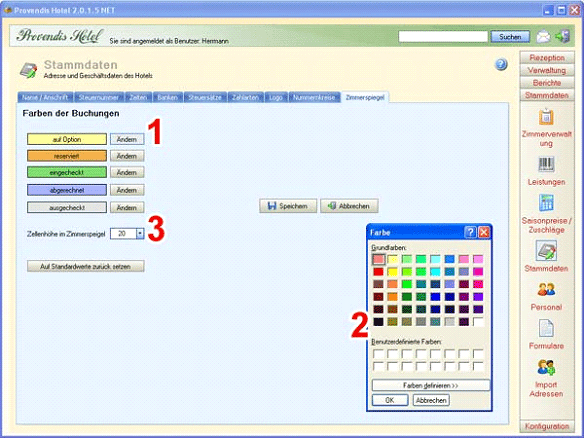
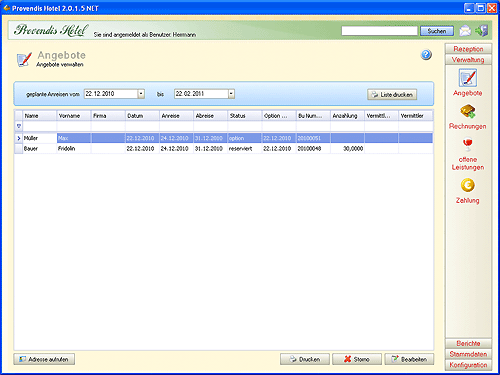
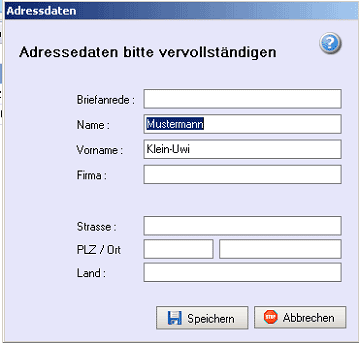 Sind die Adress-Angaben unvollständig beim Gast hinterlegt worden, werde diese vorm Druck erfragt.
Sind die Adress-Angaben unvollständig beim Gast hinterlegt worden, werde diese vorm Druck erfragt. 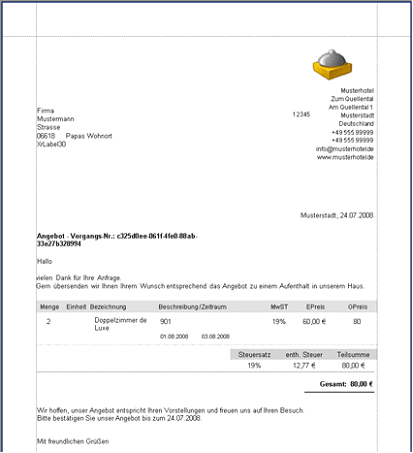 Eine Gestaltung dieser Druck-Ausgaben ist möglich und wird unter Punkt 7.6. Formular beschrieben.
Eine Gestaltung dieser Druck-Ausgaben ist möglich und wird unter Punkt 7.6. Formular beschrieben. 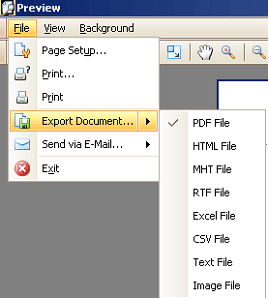 Diese Druckausgabe kann direkt aus der Vorschau heraus in den verschiedensten Datei-Formaten ausgegeben
Diese Druckausgabe kann direkt aus der Vorschau heraus in den verschiedensten Datei-Formaten ausgegeben 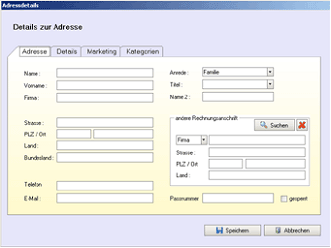
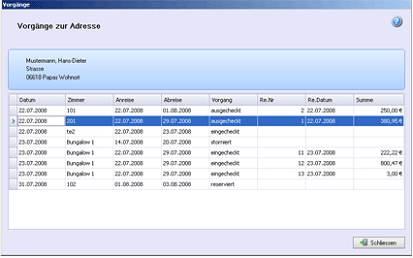
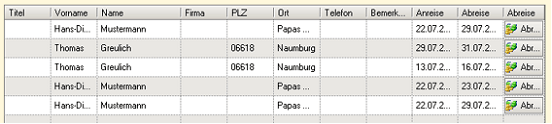 einzeln als abgereist markiert werden.
einzeln als abgereist markiert werden.
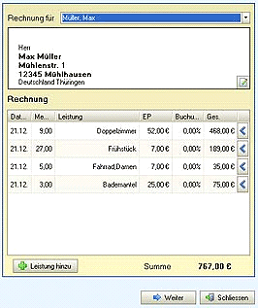 Auf der Rechnungsseite stehen folgende Einstell-Möglichkeiten zur Verfügung:
Auf der Rechnungsseite stehen folgende Einstell-Möglichkeiten zur Verfügung: